3Ds Max中l型楼梯的侧弦卷展栏的设置教程
设·集合小编 发布时间:2023-03-14 20:53:06 773次最后更新:2024-03-08 11:15:01
我们经常会只用3Ds Max制作l型楼梯,制作之后直接对“侧弦”卷展栏进行设置。这样就可以通过简单的设置,创造出好看的楼梯效果。但很多小萌新可能不知道怎么设置,或者设置找不到技巧,效果反而更不理想,所以今天来给大家分享一下个人总结的3Ds Max中l型楼梯的侧弦卷展栏的设置教程。
工具/软件
电脑型号:联想(lenovo)天逸510s; 系统版本:Windows7; 软件版本:3Ds Max2014
方法/步骤
第1步
打开3Ds Max软件,创建一个l型楼梯。

第2步
打开“修改”选项卡中的“侧弦”卷展栏。

第3步
“深度”,指的是侧弦的宽窄程度。

第4步
下图是“深度”值分别为 6.0 和 12.0 时侧弦的宽窄对比。
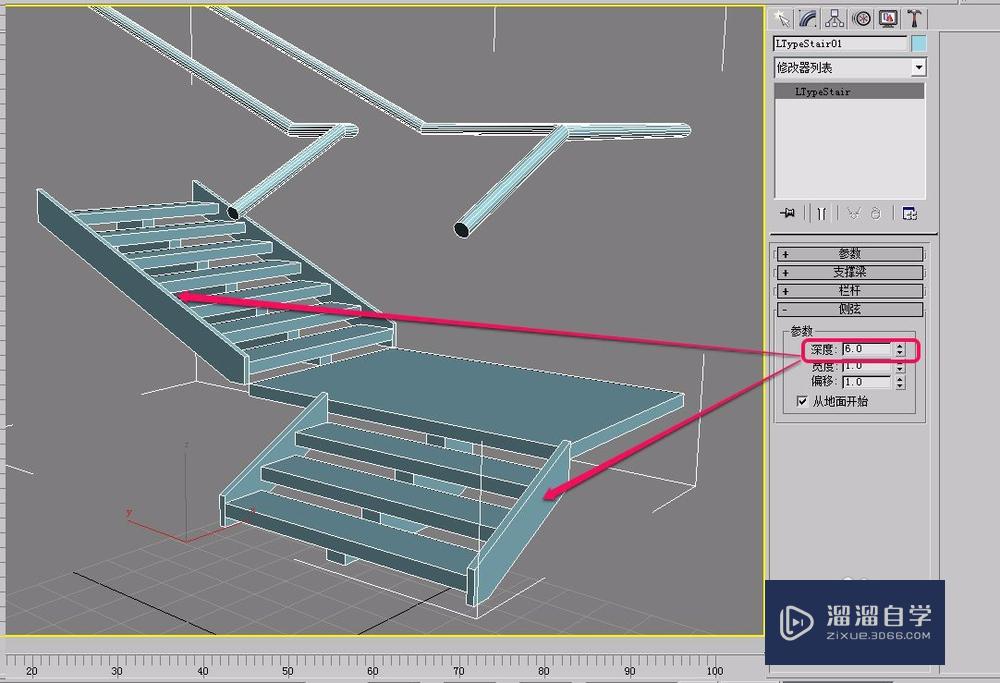

第5步
“宽度”,指的是侧弦的厚薄程度。
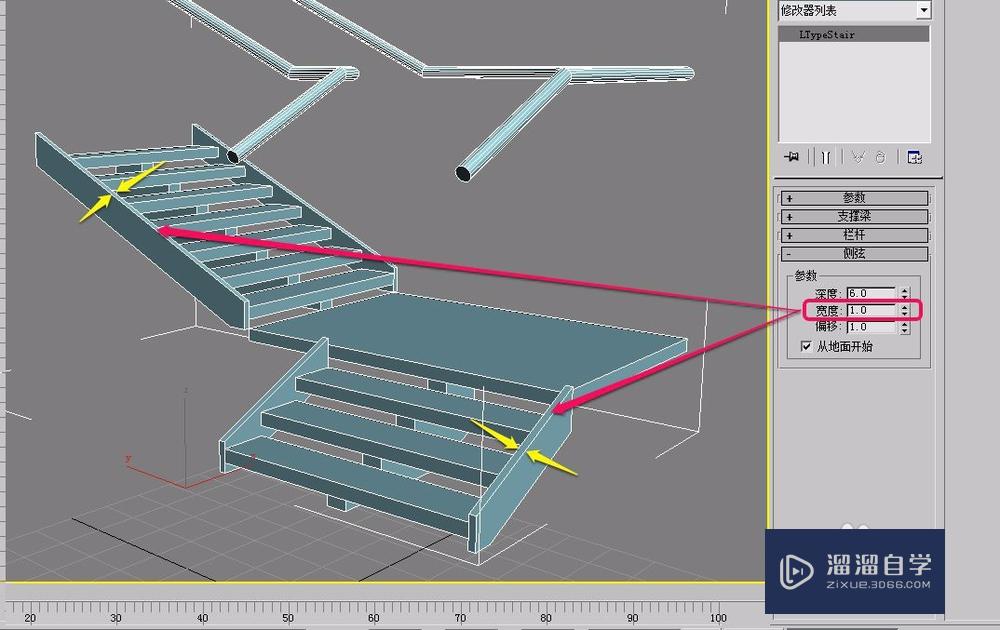
第6步
下图是“宽度”值分别设置为 1.0 和 5.0 时的侧弦厚薄对比。
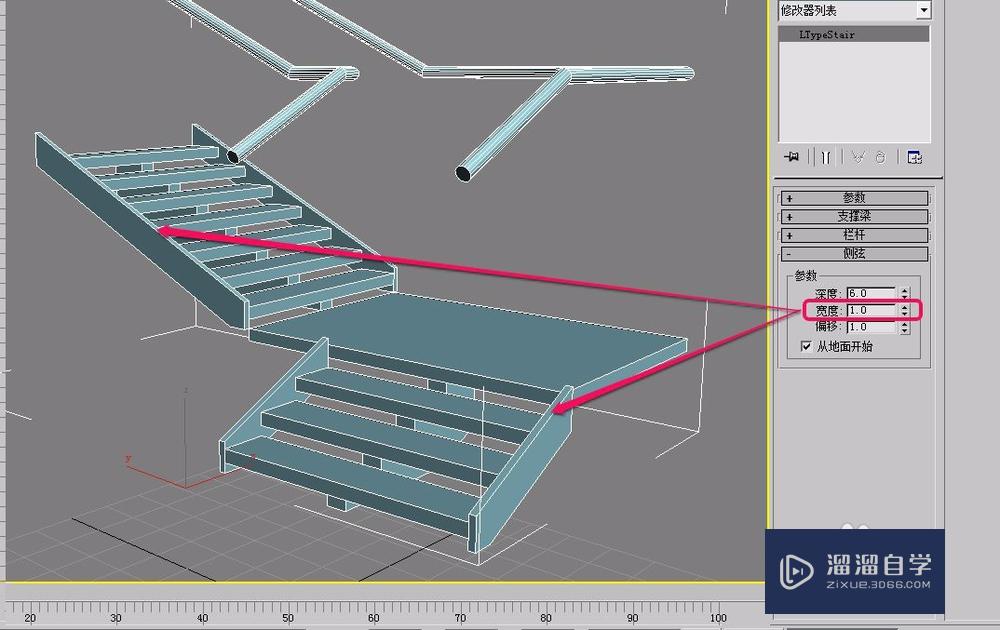

第7步
“偏移”,指的是侧弦在垂直方向上的移动距离。

第8步
下图是“偏移”值分别为 4.0 和 6.0 时侧弦的偏移距离对比。

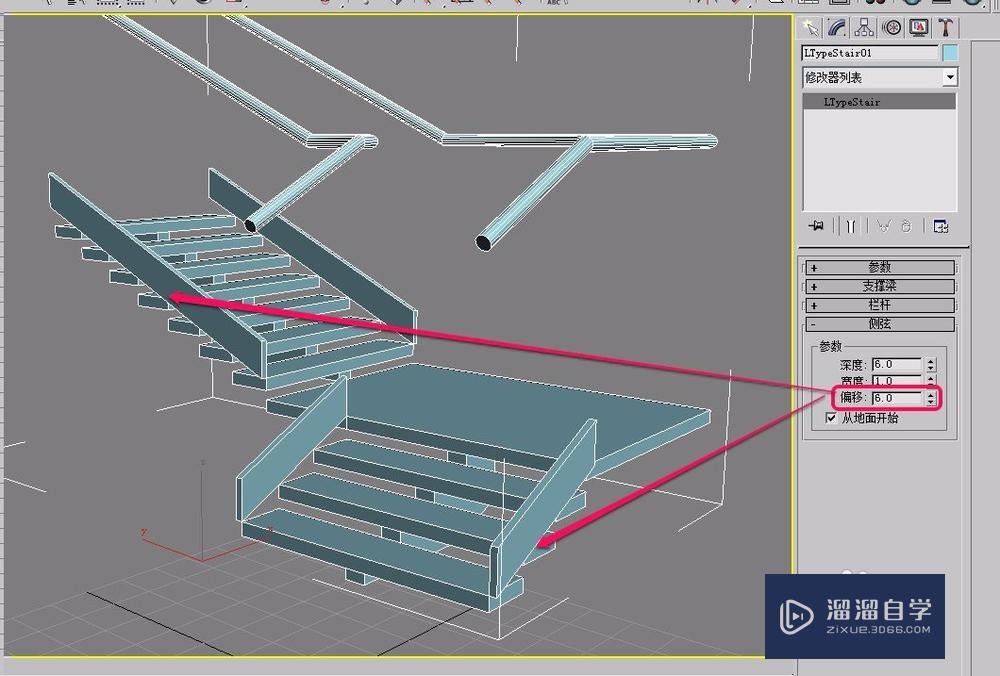
第9步
“从地面开始”,如果勾选,侧弦和地面接触的地方就是一条直线;如果不勾选,侧弦和地面接触的地方就带有尖锐的角。

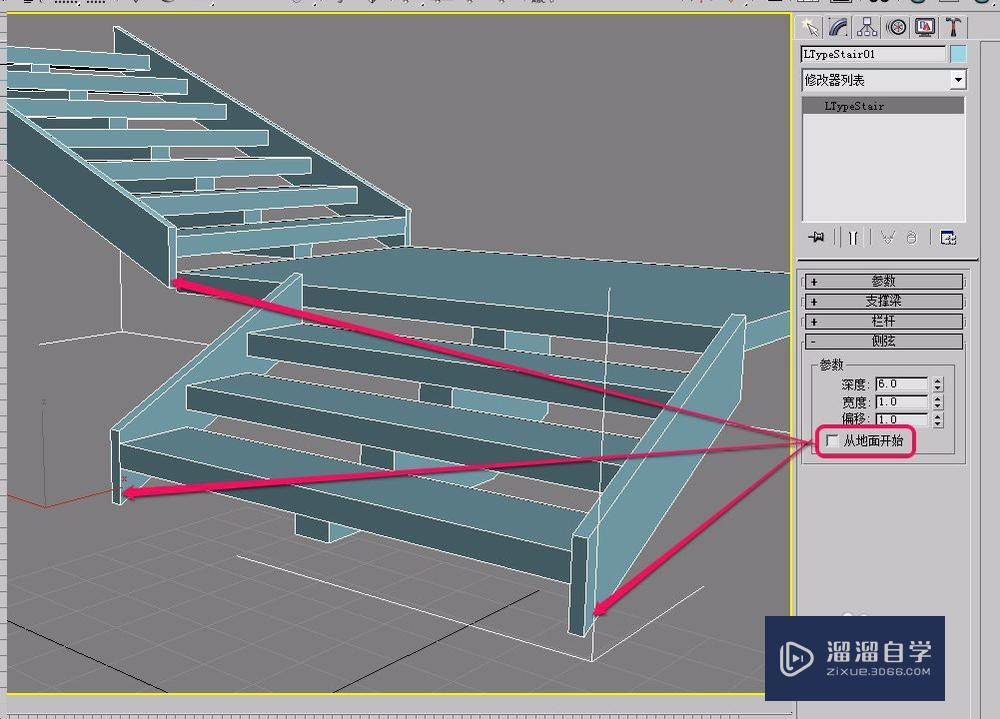
- 上一篇:3DMax中的视口背景颜色如何设置?
- 下一篇:3Ds Max渲染材质室内场景教程
相关文章
广告位


评论列表